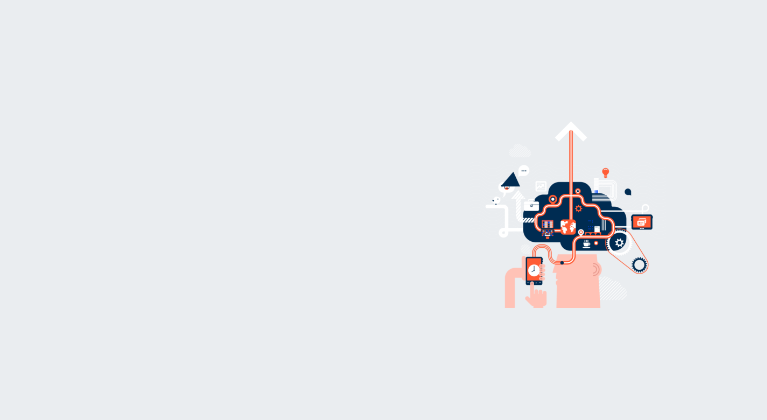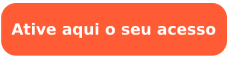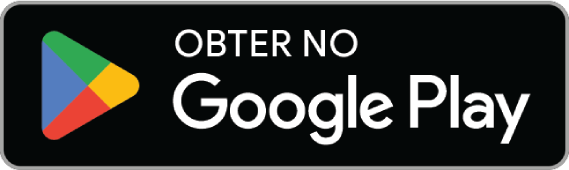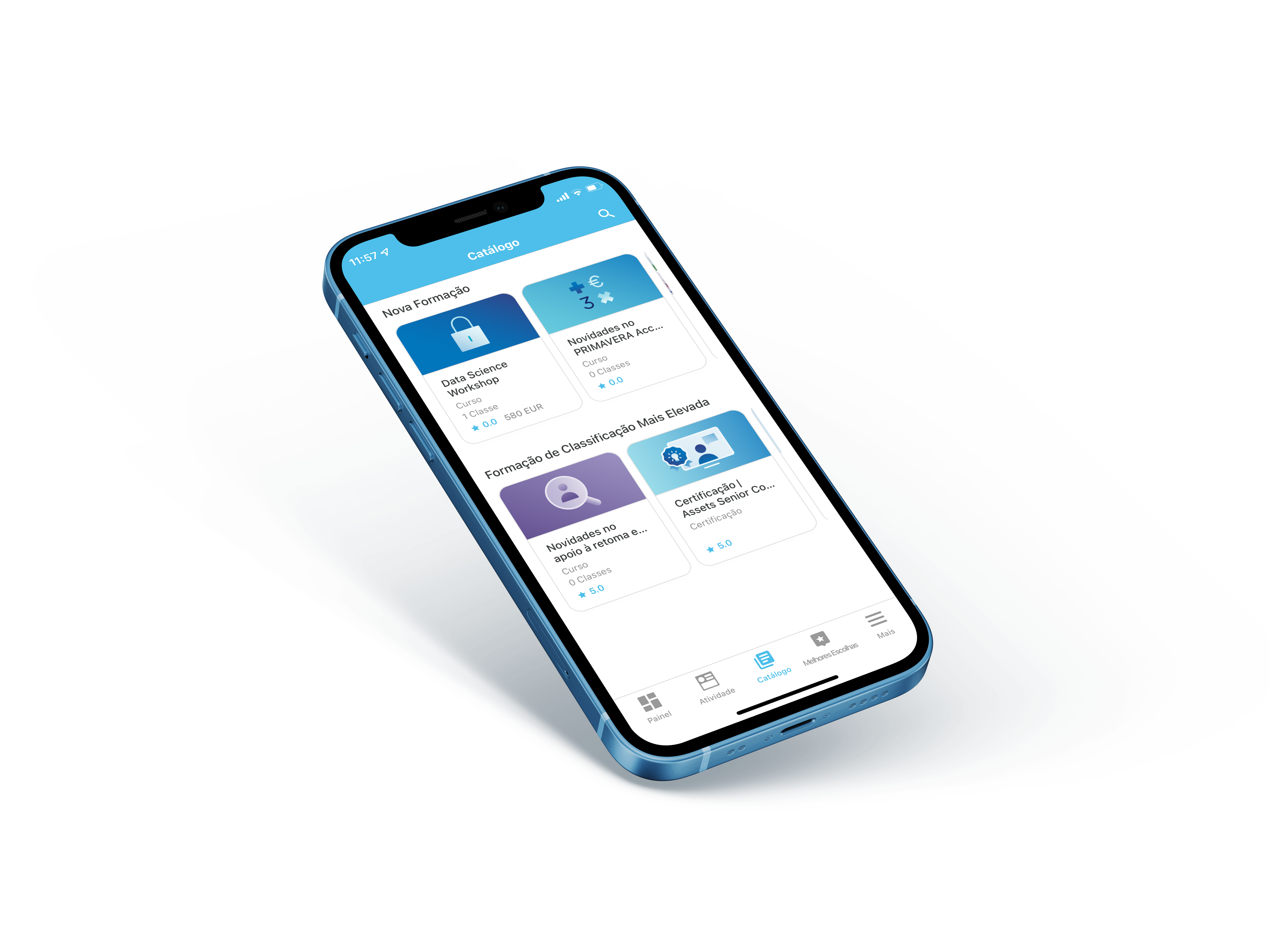
Tire partido do
My Learning em qualquer lugar.
Aceda à APP!
MY LEARNING @ mobile
A plataforma digital de gestão de competências My Learning, da Cegid Academy, permite-lhe enfrentar os desafios de upskilling e reskilling exigidos aos profissionais e oferecer novas formas de aprendizagem alinhadas com o mundo em constante transformação em que vivemos.
Através do My Learning cada um é o principal gestor do seu percurso de desenvolvimento de competências e de carreira, podendo fazê-lo a qualquer momento e em qualquer lugar.
Através da nossa APP poderá, de forma ágil, autónoma e totalmente digital, aceder às funcionalidades do My Learning em 3 simples passos.
Aceda à APP em 3 passos
1. Ativar o acesso à APP
Antes de proceder à instalação da APP Cornerstone SBX terá de começar por ativar o seu acesso à mesma.
Este passo prévio de ativação da password da APP é obrigatório antes mesmo de proceder à instalação da aplicação mobile.
IMPORTANTE:
- na ativação é-lhe pedido que defina uma password para o acesso através da APP. Assim, passará a ter 2 passwords: uma para o acesso web e outra para o acesso mobile. No entanto, o email de acesso é o mesmo para ambos os casos.
- Sugerimos que, a fim de facilitar a sua gestão de passwords de acesso ao My Learning, as duas passwords sejam iguais. Contudo, alertamos que, no futuro, se alterar uma das passwords, a outra não será automaticamente alterada ou atualizada. Em resumo, a alteração de passwords é distinta, tal como acontece com a sua definição.
2. Instalar a APP
Após concluir com sucesso a ativação do acesso mobile deverá aceder à App Store ou Google Play, pesquisar a APP Cornerstone SBX e proceder à sua instalação.

3. Realizar o primeiro acesso
Depois de concluída a instalação, poderá aceder à APP de duas formas diferentes.
I – Introduzindo os seus dados
Entrar em "primaverabss.sabacloud.com”.
Introduza o seu
nome do Usuário/utilizador e a senha/palavra-passe.
Deverá utilizar
o endereço de email (nome do usuário) com que se encontra registado no My
Learning e a password definida no ponto 1.
II - Através do QR Code
Navegar até à página "Transferências”.
Dentro do My Learning, abra o menu de
utilizador (canto superior direito) e clique em "Transferências”.
Gerar código QR.
Na secção
"Aplicação móvel Cornerstone SBX para smartphones e tablets ios e android”
clique em "Gerar Código”. Leia o código com o seu smartphone através da APP.
Este código será válido durante apenas 30 segundos.
NOTA:se mais tarde pretender alterar ou redefinir a sua password de acesso à APP mobile deverá realizar o mesmo processo do Ponto 1 e gravar a nova password pretendida.
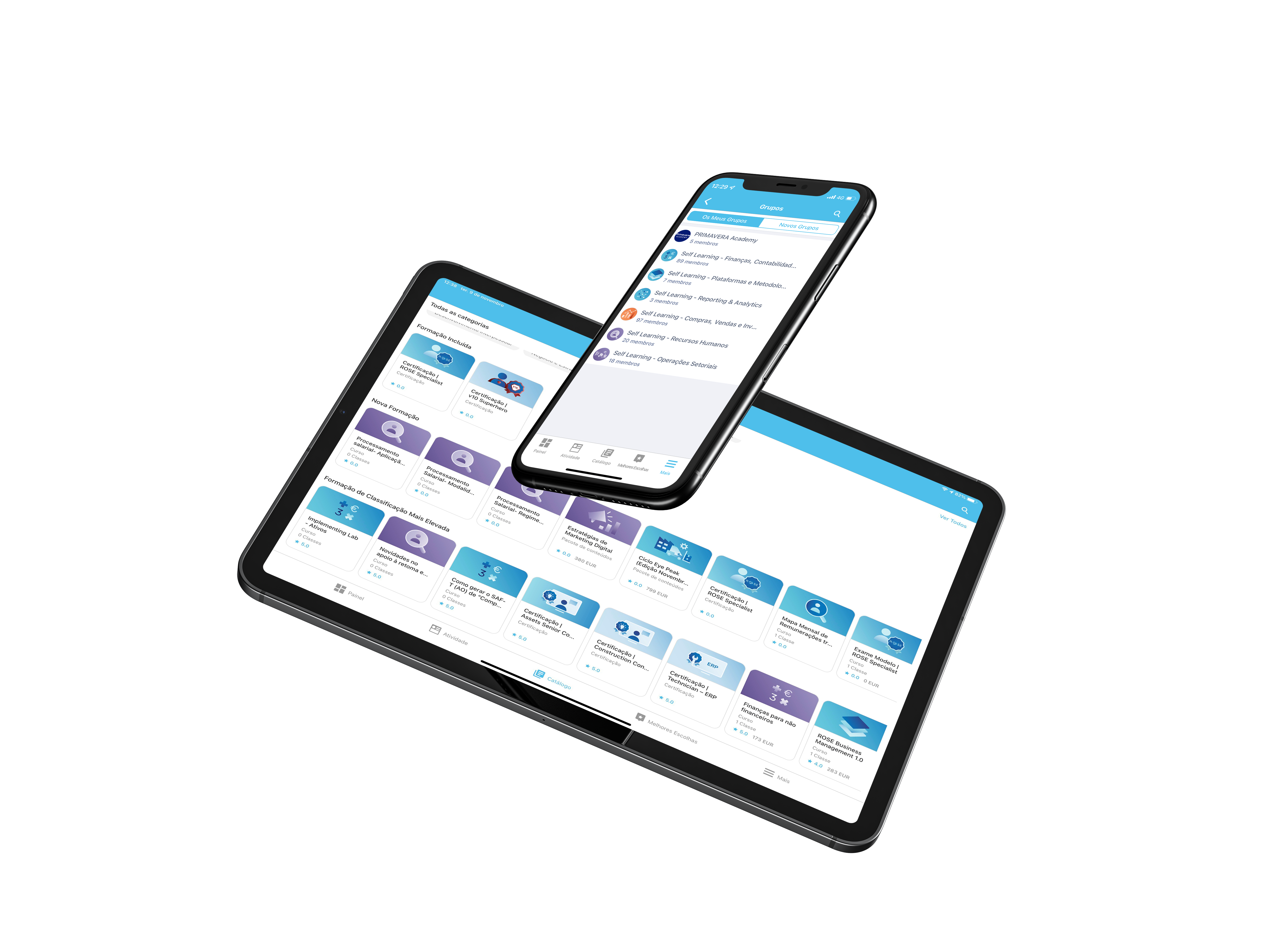
Incremente as suas competências a qualquer momento e em qualquer lugar através do My Learning em versão mobile.